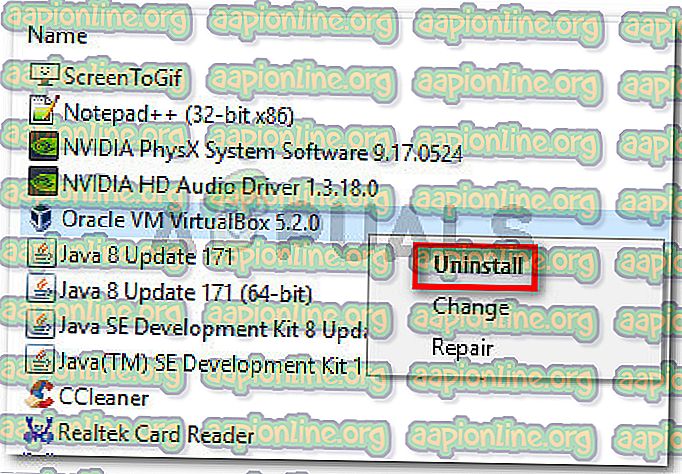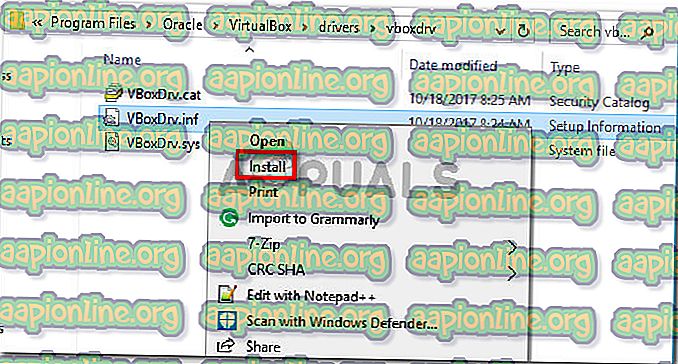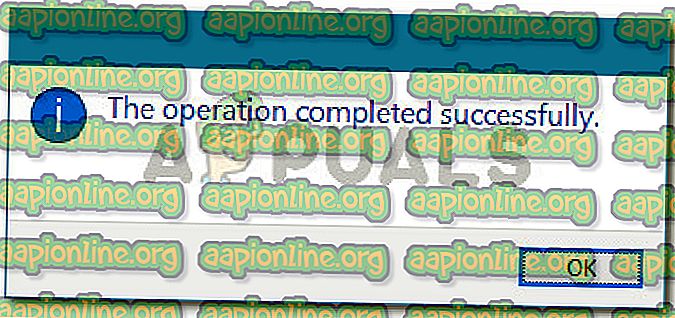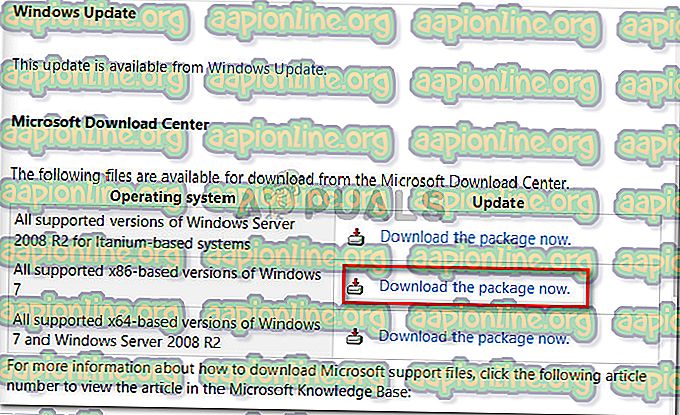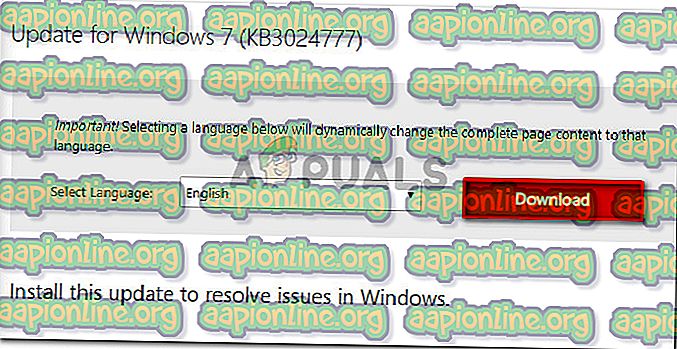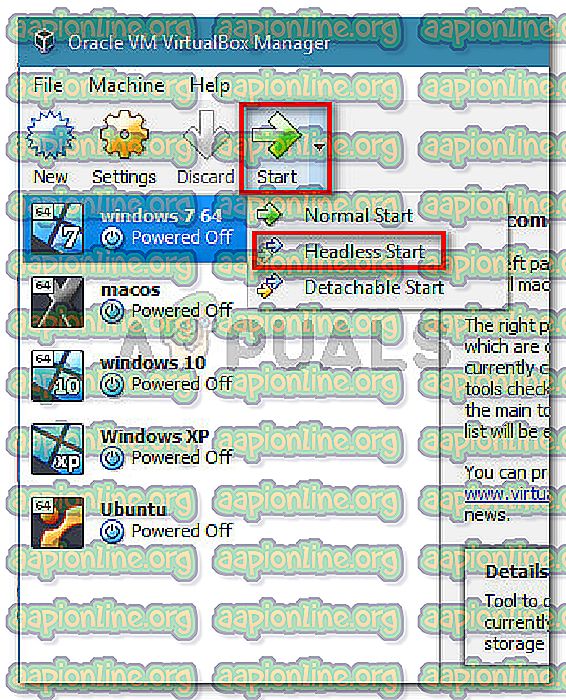Parandus: virtuaalarvuti lõpetas käivitamise ajal ootamatult väljumiskoodiga 1 (0x1)
Mitu VirtualBoxi kasutajat on iga kord, kui nad proovivad virtuaalmasinat avada, tõrkega “Virtuaalne masin katkestas käivitamise ajal ootamatult väljumiskoodi 1 (0x1) ”. Mõjutatud kasutajad teatavad, et see tõrge ilmneb mitme virtuaalse masinaga (sealhulgas kõigi uutega, mida nad proovivad luua). Selle konkreetse probleemi esinemine on kinnitatud Windows 7, Windows 8.1 ja Windows 10 puhul.
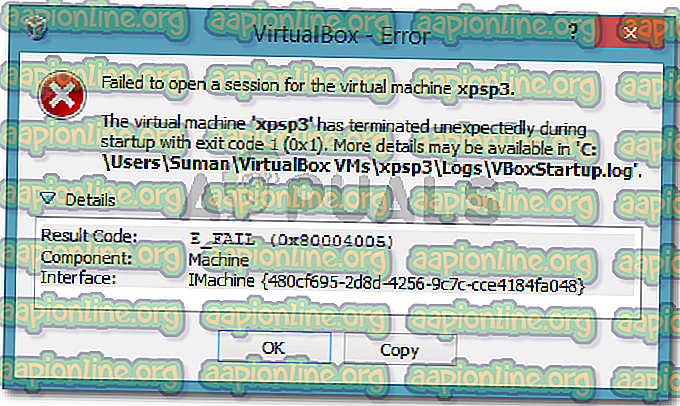
Virtuaalne masin on käivitamise ajal ootamatult katkestanud väljumiskoodiga (0x1).
Mis põhjustab “Virtuaalse masina töö lõpetamine ootamatult koos väljumiskoodiga 1 (0x1)”
Proovisime selle teema põhjani jõuda, uurides erinevaid kasutajaaruandeid. Kogutud andmete põhjal ja mitmetele reklaamitud kasutajaid mõjutavatele lahendustele tuginedes oleme suutnud tuvastada mitu potentsiaalset süüdlast, kes võivad selle konkreetse veateate käivitada:
- VirtualBoxi kerneli draiverit pole installitud (või see on rikutud) - paaril kasutajatel on õnnestunud probleem lahendada, installides VirtualBoxi koos VirtualBoxi kerneli draiveriga uuesti.
- Kolmanda osapoole viirusetõrje segab VirtualBoxi - paaris aruandes suutsid mõjutatud kasutajad probleemi lahendada, keelates ajutiselt oma kolmanda osapoole AV reaalajas kaitse.
- Viga põhjustab vigane Windows Update - leidub üks konkreetne värskendus, mis põhjustab selle tõrke. Siiani on selle probleemi kinnitust leidnud ainult Windows 7.
Kui proovite praegu seda konkreetset probleemi lahendada, võimaldab üks järgmistest meetoditest probleemi lahendada. Allpool on teil mitu parandust, mida teised sarnases olukorras kasutajad on probleemi lahendamiseks kasutanud.
Kuna allpool toodud meetodid on järjestatud tõhususe ja tõsiduse järgi, järgige neid nende esitamise järjekorras, kuni leiate paranduse, mis teie konkreetses stsenaariumis probleemi edukalt lahendab.
1. meetod: süsteemi taaskäivitamine
Kui te pole seda juba teinud, alustage lihtsalt arvuti taaskäivitamisega. Mitmed kasutajad on teatanud, et pärast arvuti taaskäivitamist suutis VirtualBox avada virtuaalseid masinaid, ilma et neid oleks segatud tõrkega “Virtuaalne masin on käivituse ajal ootamatult katkestanud väljumiskoodiga 1 (0x1) ”.
Kui taaskäivitamine pole efektiivne või otsite püsivamat parandust, liikuge järgmise meetodi juurde.
2. meetod: keelake viirusetõrje virtuaalse masina käitamise ajal
Teine sagedane süüdlane, kes käivitab tõrke “Virtuaalne masin ootamatult käivitumisel väljumiskoodiga 1 (0x1) ”, on väline viirusetõrjekomplekt (turbevalik, mis erineb Windows Defenderist).
Mitmed kasutajad, kes kasutasid kolmanda osapoole turbekomplekti, on teatanud, et tõrget ei teki, kui AV reaalajas kaitse on keelatud. Reaalajas kaitse keelamise sammud on konkreetsed iga kolmanda osapoole viirusetõrje jaoks, kuid tavaliselt saate selle keelata, klõpsates hiire parema nupuga tegumiriba ikooni ja kasutades kontekstimenüüd.
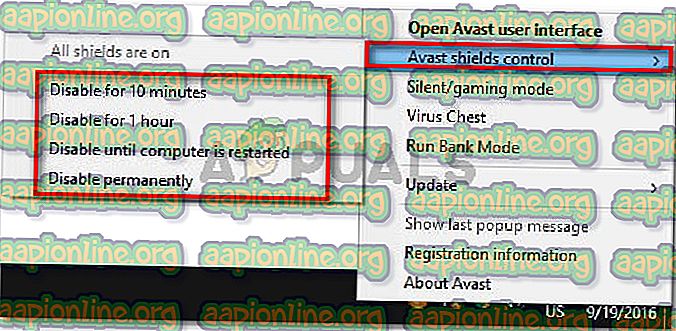
Teine võimalus oleks turvakomplekti täielik desinstallimine, eemaldades kolmanda osapoole turbekomplekti oma süsteemist. Seda saate teha järgides seda juhendit ( siin ).
Kui viirusetõrje on hooldatud, avage VirtualBox ja käivitage virtuaalne masin uuesti. Kui AV häiris VirtualBoxi, ei saa te enam viga “Virtuaalne masin on käivitamise ajal ootamatult katkestanud väljumiskoodiga 1 (0x1) ”.
Kui näete endiselt viga, hoolimata kolmanda osapoole turbekomplekti keelamisest, liikuge järgmise meetodi juurde.
3. meetod: VirtualBox-kerneli draiveri installimine
Mitmel kasutajal on õnnestunud probleem lahendada, installeerides VirtualBox uuesti koos VBoxDrv.inf (VirtualBox Kerneli draiveriga). Tundub, et selline lähenemisviis on aidanud paljudel viisidel selle probleemi heaks lahendada.
Mõned kasutajad on teatanud, et piisab vaid draiveri VBoxDRV.inf installimisest, kuid parem on kõigi VirtualBoxi komponentide uuesti käivitamine. Siin on lühike juhend kogu asja kohta:
- Käivita dialoogiboksi avamiseks vajutage Windowsi klahvi + R. Seejärel tippige “ appwiz.cpl ” ja vajutage programmide ja funktsioonide avamiseks sisestusklahvi .

- Programmi ja funktsioonide sees sirvige rakenduste loendit, et leida Oracle VM VirtualBox. Kui olete kannet näinud, paremklõpsake sellel ja valige Desinstalli . Seejärel järgige tarkvara süsteemist eemaldamiseks ekraanil kuvatavaid juhiseid.
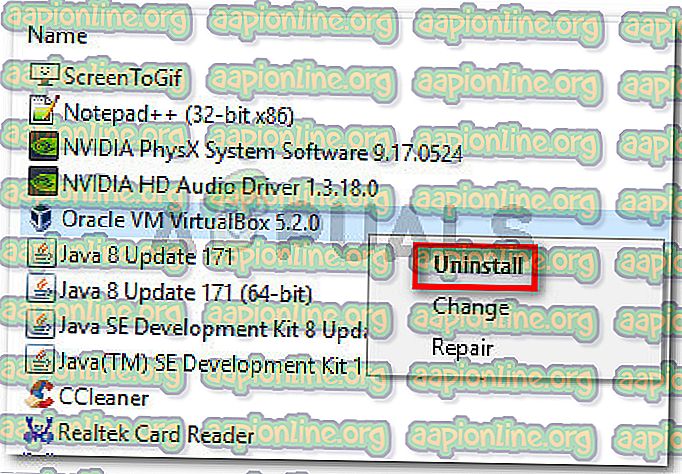
- Kui tarkvara on desinstalleeritud, taaskäivitage arvuti. Järgmisel käivitamisel veenduge, et kolmanda osapoole viirusetõrje ei tööta.
- Avage File Explorer ja liikuge järgmisesse asukohta:
C: \ programmifailid \ Oracle \ VirtualBox \ draiverid \ vboxdrv \ VBoxDrv.inf
- Kui olete sinna jõudnud, paremklõpsake VBoxDRv.inf ja valige Installi, seejärel klõpsake UAC (kasutajakonto juhtimine) viiul nuppu Jah .
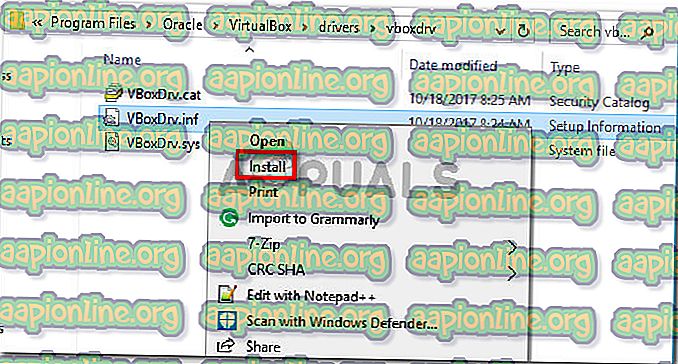
- Kui näete viiba " Toiming edukalt lõpule viidud " nuppu, klõpsake nuppu OK ja käivitage uuesti virtuaalne masin. See peaks avanema ilma, et tõrkega “Virtuaalne masin on käivitamise ajal ootamatult katkestanud väljumiskoodiga 1 (0x1) ”.
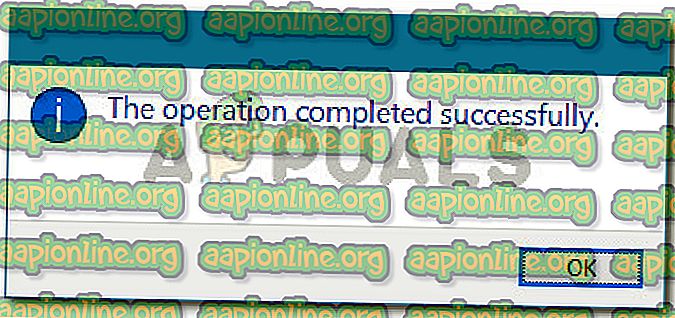
4. meetod: Microsofti veaparanduse värskenduse installimine (ainult Windows 7)
Erinevate kasutajaaruannete kohaselt on üks Windowsi värskendus, mis põhjustab kinnitust, et tõrke korral on virtuaalmasin ootamatult katkestanud väljumiskoodiga 1 (0x1) . Nagu selgub, jääb KB3004394 värskendus .cat- faili installimata, mis takistab VirtualBoxil kontrollida mitme DDL-faili autentsust.
Märkus. Kui te pole Windows 7-s, liikuge otse 5. meetodile .
Õnneks on selle parandamine äärmiselt lihtne, kuna Microsoft on selle jaoks juba käigultparanduse välja andnud. Järgige tõrke (kui selle põhjustas halb värskendus) Windows 7 allpool toodud samme:
- Külastage seda Microsofti ametlikku linki ( siin ) ja laadige alla Windows 7 kiirparandus, klõpsates nupul Laadi pakett alla kohe.
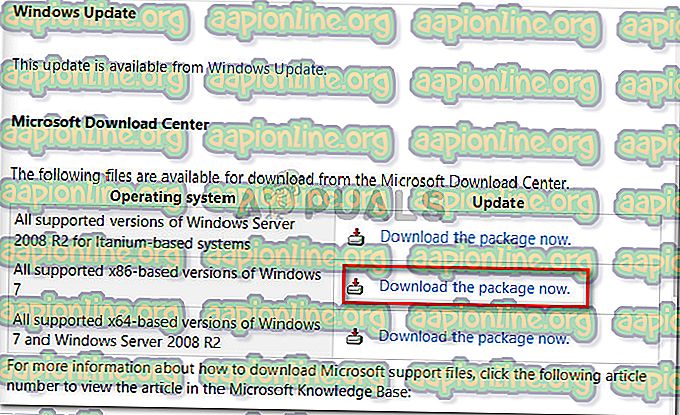
- Allalaadimise alustamiseks klõpsake järgmisel ekraanil nuppu Laadi alla.
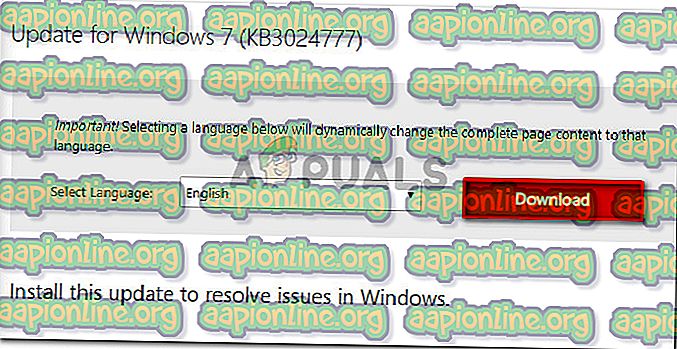
- Kui allalaadimine on lõpule viidud, avage värskenduse käivitatav fail ja installige see oma süsteemi ekraanil kuvatavate juhiste järgi. See toimib eemaldamise tööriistana, kustutades halva värskenduse täielikult.
- Taaskäivitage arvuti ja avage järgmisel käivitamisel uuesti virtuaalne masin ja kontrollige, kas ikka ilmub tõrge „Virtuaalne masin on käivituse ajal ootamatult katkestanud väljumiskoodiga 1 (0x1) ”. Kui olete, liikuge järgmise meetodi juurde.
5. meetod: masina käivitamine peata režiimis (ajutine parandamine)
Kui olete jõudnud tulemuseta nii kaugele, on olemas üks parandus, mida paljud mõjutatud kasutajad on harjunud vältima tõrkega „Virtuaalmasin on käivitamisel ootamatult katkestanud väljumiskoodiga 1 (0x1) ”. Kuid sellel on üks oluline varjukülg - see on vaid ajutine lahendus.
Mitmed kasutajad on teatanud, et viga ei ilmne, kui nad käivitavad masina peata režiimis ja klõpsavad seejärel nuppu Kuva. Siit leiate lühikese juhise, kuidas seda teha:
- Avage VM VirtualBox ja klõpsake üks kord, et valida masin, mis teile tõrketeadet näitab. Seejärel klõpsake valitud masina korral ikooni Start lähedal oleval noolel ja valige Peata käivitamine.
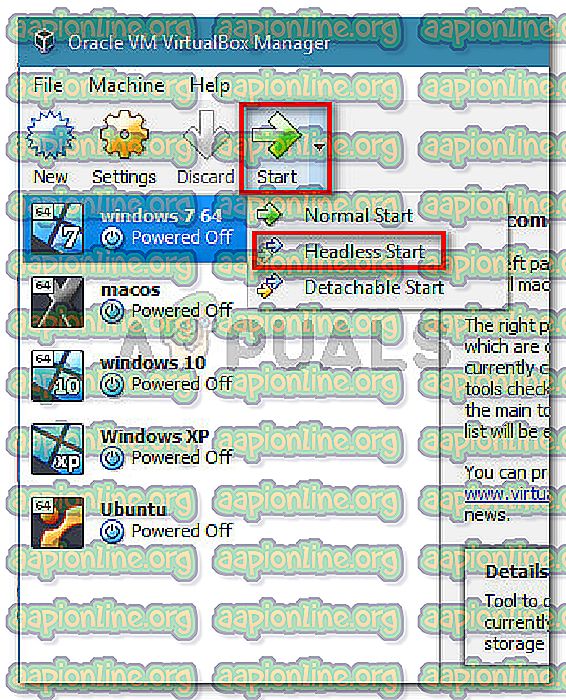
- Oodake 10-15 sekundit, seejärel klõpsake ekraani kuvamiseks nuppu Näita .

Selles on kõik olemas. Kuid pidage meeles, et iga kord, kui käivitate virtuaalse masina, peate ülaltoodud protseduuri kordama.